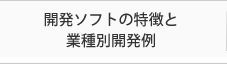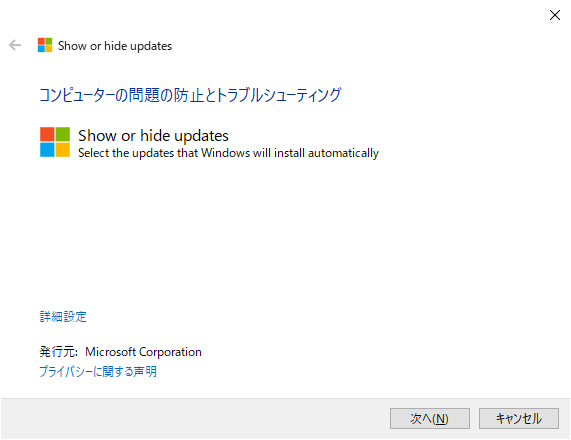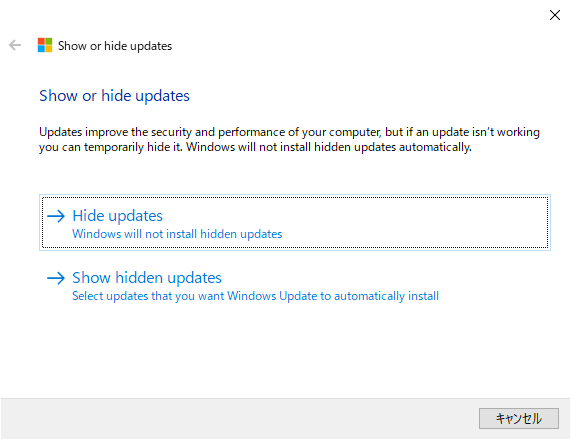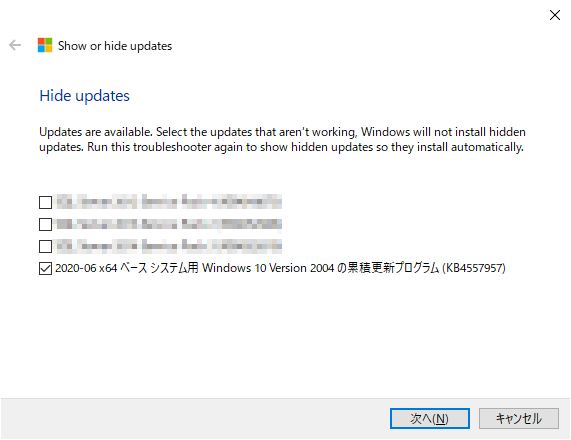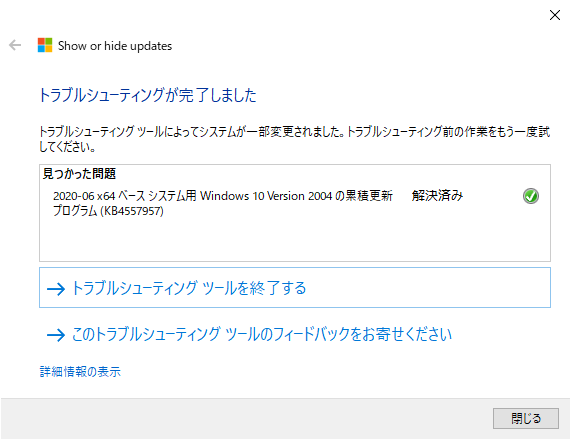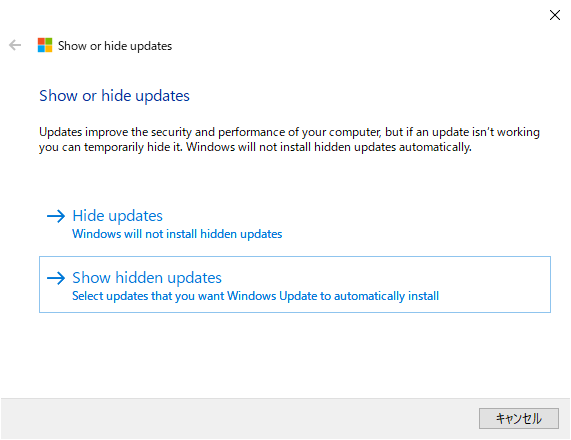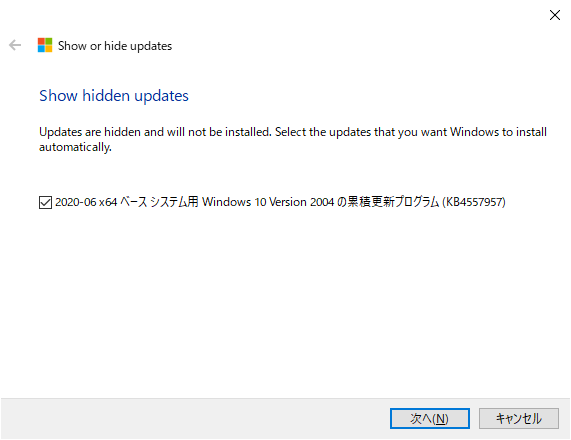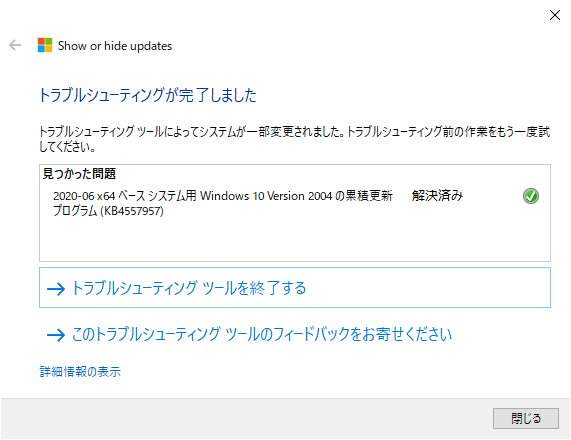問題を起こす特定のWindowsUpdateを停止する方法
2020年06月17日 スタッフブログ 松本 開発
Windows Updateは基本的に停止する事ができないため、問題を引き起こす更新プログラムを削除しても、また、すぐにインストールされてしまいます。
その場合、特定の更新プログラムのみ停止する事ができます。
先ず、問題を引き起こす更新プログラムを削除します。
削除したら以下の方法でインストールされない様に設定します。
マイクロソフトが提供している「Show or hide updates」をダウンロードして実行(開く)します。
ここから Show or hide updates がダウンロードできます。
起動したら「次へ」をクリックすると、しばらくの間「問題を検出しています」と表示されます。
「Hide updates」をクリックすると、KBで始まる番号の一覧が表示されます。
インストールしない様にする更新プログラムにチェックマークを付けます。
「次へ」をクリックするとしばらくの間「問題を解決しています」と表示され、完了すると「トラブルシューティングが完了しました」と表示されます。
むやみに更新プログラムをインストールしない様にすると、重大な問題が発生する可能性が考えられますので、問題が発生した場合のみ停止し、解決したらインストールする様にしてください。
インストールしない様にした更新プログラムを再度インストールする場合は、再度このツールを実行して「Show hidden updates」にて設定します。
再度インストールする更新プログラムにチェックマークを付けます。
「次へ」をクリックすると、しばらくの間「問題を解決しています」と表示され、完了すると「トラブルシューティングが完了しました」と表示されます。
【参考Webページ】
Windows 10: 問題を起こした更新プログラムやドライバーを Windows Update で一時的にインストールされないようにするツールの紹介
https://msrc-blog.microsoft.com/2015/07/30/windows-10-windows-update-12/